大家在使用笔记本电脑的时候,都遇到过需要电脑重装系统的问题.我们可以选择自己在家重装,今天小编就来给大家分享一个便捷、易操作的笔记本电脑重装系统步骤,保证你一学就会.
大家在使用笔记本电脑的时候 , 都遇到过需要电脑重装系统的问题 。 我们可以选择自己在家重装 , 今天小编就来给大家分享一个便捷、易操作的笔记本电脑重装系统步骤 , 保证你一学就会 。
这里小编是以小白一键重装软件U盘重装win10为例制作的教程:
1、在电脑上搜索并下载安装小白一键重装系统工具打开 , 插入一个8g以上的空白u盘 , 选择开始制作 。 (制作前需要先关闭电脑的杀毒软件)

文章插图
2、进入系统选择界面 , 选择我们需要安装的win10系统 , 点击“开始制作” 。

文章插图
3、等待制作完成后 , 浏览电脑主板的启动快捷键 , 然后拔掉u盘即可 。
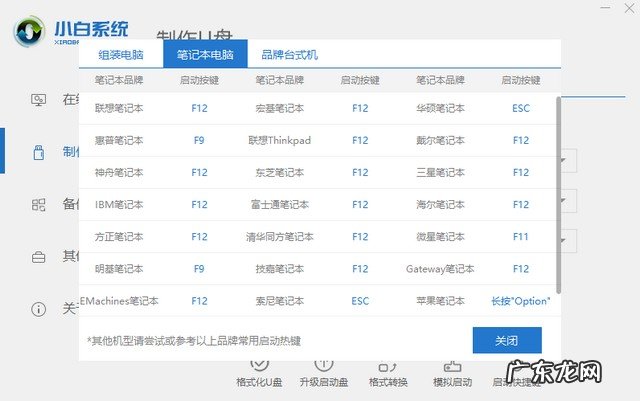
文章插图
4、u盘插入需要重装的电脑 , 并重启电脑快速断续的按启动热键进入快速启动界面 , 选择带USB开头的u盘启动项回车键进入 。
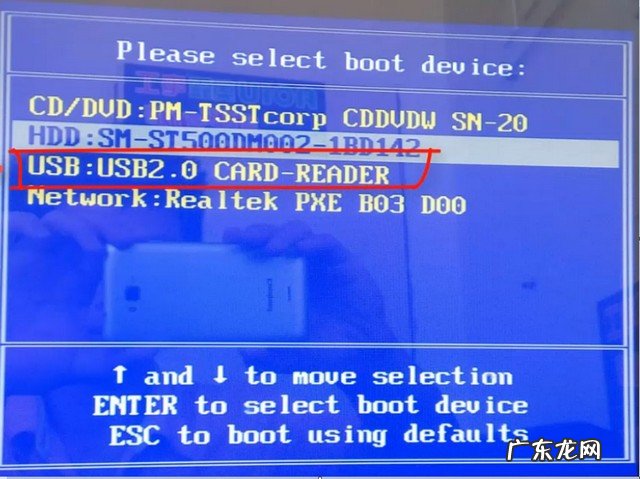
文章插图
5、在这里选择“启动win10x64PE(2G以上内存)”回车键进入 。
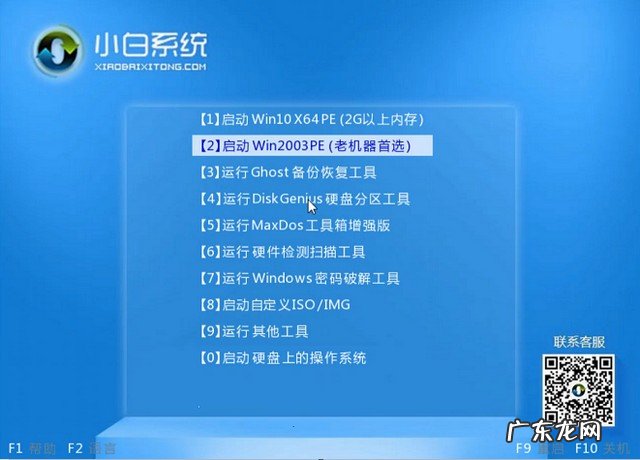
文章插图
6、pe系统内 , 打开小白装机工具选择需要安装的系统执行安装 , 目标分区选择“C盘” 。

文章插图
7、等待系统安装完成后 , 拔掉u盘重启电脑 。
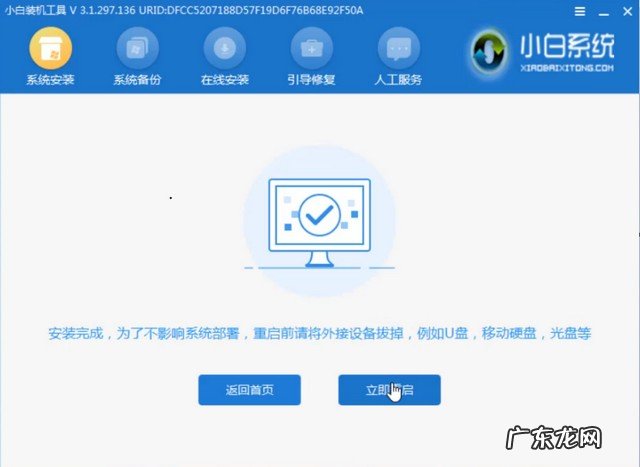
文章插图
8、等待重启电脑 , 期间可能重启多次 , 进入到系统界面即表示安装完成 。

文章插图
【联想自带一键重装系统 一学就会的笔记本电脑重装系统步骤】安装完成后就可以了 , 我们就完成了电脑重装系统步骤了 , 以上方法供大家参考 , 希望对大家有帮助 。
- w7系统u盘怎么安装 小鱼一键重装U盘重装w7系统详细图文教程
- 戴尔u盘启动重装系统 戴尔笔记本电脑一键重装系统win7详细教程
- 惠普win10一键还原 惠普电脑重装系统win10 64位
- 一键重装系统 教你360重装系统怎么操作
- 一键重装手机系统 详解一键重装系统软件使用教程
- pc截图? windows系统自带便笺/截图/Tablet PC损坏怎么修复?
- 小白一键重装系统u盘启动教程 小白一键重装系统软件的使用教程
- 小白一键重装系统教程 小白一键重装系统win11安装的步骤教程
- 最干净的一键重装系统 极速一键重装系统工具推荐
- 小白一键重装系统和韩博士 演示韩博士装机大师重装系统教程
特别声明:本站内容均来自网友提供或互联网,仅供参考,请勿用于商业和其他非法用途。如果侵犯了您的权益请与我们联系,我们将在24小时内删除。
